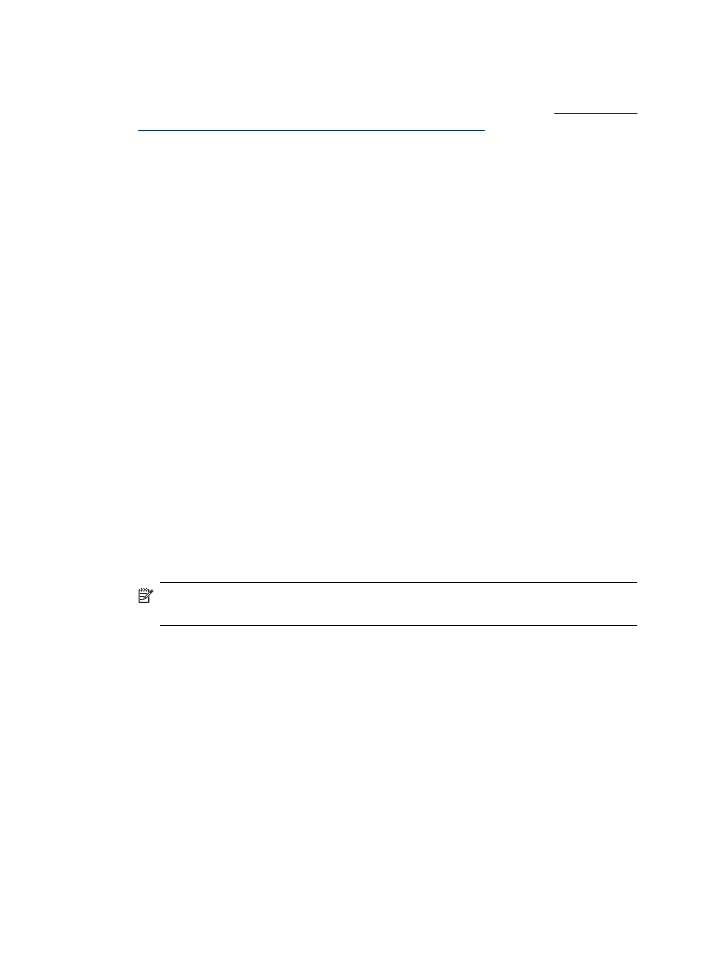
Konfiguriranje požarnega zidu za delo z napravami HP
Osebni požarni zid, ki je zaščitna programska oprema v vašem računalniku, lahko
prepreči komunikacijo med napravo HP in računalnikom.
Če imate težave, kot so npr.:
•
med namestitvijo programske opreme HP tiskalnik ni zaznan,
•
tiskanje ni mogoče, tiskalni posel ostaja v čakalni vrsti ali tiskalnik nima povezave,
•
pojavijo se sporočila o nepravilnostih v komunikaciji ali optični čitalec zaposlen,
•
ni mogoče videti stanja tiskalnika v vašem računalniku,
požarni zid napravi HP morda preprečuje, da bi računalnike v omrežju obvestil, kje ga je
mogoče poiskati. Če med nastavitvijo programska oprema HP ne poišče naprave HP (in
veste, da naprava HP je v omrežju) ali če ste že uspešno namestili programsko opremo
HP in imate težave, poskusite naslednje:
1. Če uporabljate računalnik z operacijskim sistemom Windows, v orodju za nastavitev
požarnega zidu poiščite možnost, da zaupate računalnikom v lokalnem podomrežju
(včasih imenovano »obseg« ali »območje«). Če to možnost nastavite tako, da se
zaupa vsem računalnikom v lokalnem podomrežju, lahko računalniki in naprave v
vašem domu ali pisarni komunicirajo med seboj in so hkrati zaščitene pred
internetom. To je najpreprostejši pristop, ki ga lahko uporabite.
2. Če nimate možnosti, da bi zaupali vsem računalnikom v lokalnem podomrežju,
dodajte UDP vhodna vrata 427 na seznam dovoljenih vrat svojega požarnega zidu.
Opomba Vsi požarni zidovi ne zahtevajo razlikovanja med vhodnimi in izhodnimi
vrati, nekateri pa.
Še ena pogosta težava je, da požarni zid ne prepozna programske opreme HP in ji ne
dovoli dostopa do omrežja. To se utegne zgoditi, če ste med nameščanjem programske
opreme HP v kakem pogovornem oknu požarnega zidu potrdili blokiranje.
Če se to zgodi in uporabljate računalnik z operacijskim sistemom Windows, se
prepričajte, da so naslednji programi na seznamu dovoljenih aplikacij vašega požarnega
zidu; manjkajoče programe dodajte.
•
hpqkygrp.exe, ki je v mapi C:\program files\HP\digital imaging\bin
•
hpqscnvw.exe, ki je v mapi C:\program files\HP\digital imaging\bin
– ali –
hpiscnapp.exe, ki je v mapi C:\program files\HP\digital imaging\bin
•
hpqste08.exe, ki je v mapi C:\program files\HP\digital imaging\bin
•
hpqtra08.exe, ki je v mapi C:\program files\HP\digital imaging\bin
•
hpqthb08.exe, ki je v mapi C:\program files\HP\digital imaging\bin
Poglavje 7
126
Reševanje težav
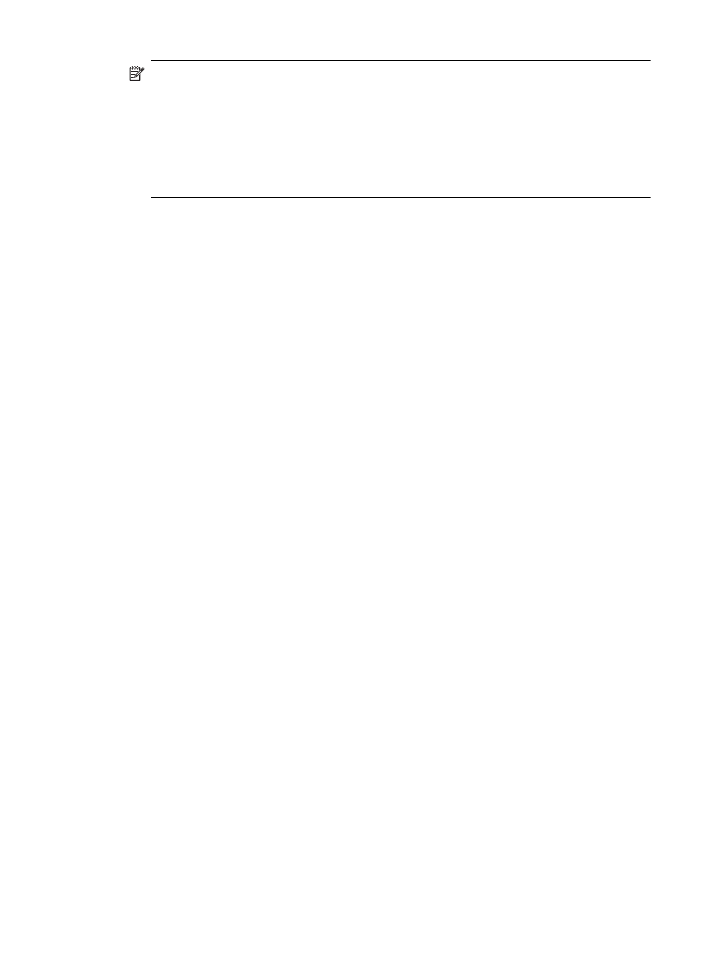
Opomba V dokumentaciji požarnega zidu preverite, kako konfigurirati njegove
nastavitve vrat in kako dodati datoteke HP na seznam »dovoljenih« datotek.
Nekateri požarni zidovi povzročajo motnje tudi zatem, ko jih že onemogočite. Če imate
težave tudi po tem, ko požarni zid konfigurirate v skladu z zgornjim opisom, in
uporabljate računalnik z operacijskim sistemom Windows, boste morda morali
odstraniti programsko opremo požarnega zidu, da boste napravo lahko uporabljali
prek omrežja.
Dodatne informacije o požarnem zidu
Vaš izdelek HP uporablja tudi naslednja vrata, ki jih bo morda treba odpreti v konfiguraciji
požarnega zidu. Vhodna vrata (UDP) so na računalniku, izhodna vrata (TCP) so na
napravi HP.
•
Vhodna vrata (UDP): 137, 138, 161, 427
•
Izhodna vrata (TCP): 137, 139, 427, 9100, 9220, 9500
Vrata se uporabljajo za naslednje funkcije:
Tiskanje
•
Vrata UDP: 427, 137, 161
•
Vrata TCP: 9100
Namestitev foto kartice
•
Vrata UDP: 137, 138, 427
•
Vrata TCP: 139
Optično branje
•
Vrata UDP: 427
•
Vrata TCP: 9220, 9500
Stanje naprave HP
Vrata UDP: 161
Faksiranje
•
Vrata UDP: 427
•
Vrata TCP: 9220
Namestitev naprave HP
Vrata UDP: 427